Come cambiare la password sul laptop: una guida completa
Introduzione
Cambiare regolarmente la password del tuo laptop aiuta a mantenere il dispositivo sicuro. Ogni sistema operativo offre modi unici per cambiare le password e conoscere i passaggi giusti assicura che le tue informazioni personali rimangano protette. In questa guida, tratteremo come cambiare le password su Windows, macOS e Linux, e discuteremo le migliori pratiche per creare password forti e sicure.

Importanza degli Aggiornamenti Regolari delle Password
Aggiornare regolarmente la password è cruciale per mantenere la sicurezza del laptop. Una password corrente riduce i rischi posti dall’accesso non autorizzato e protegge i dati sensibili. Poiché le minacce informatiche diventano sempre più sofisticate, cambiare frequentemente le password è una misura proattiva che migliora la tua postura di sicurezza. Gli aggiornamenti regolari, insieme ad altre migliori pratiche come mantenere il software aggiornato, rafforzano i tuoi ambienti digitali.
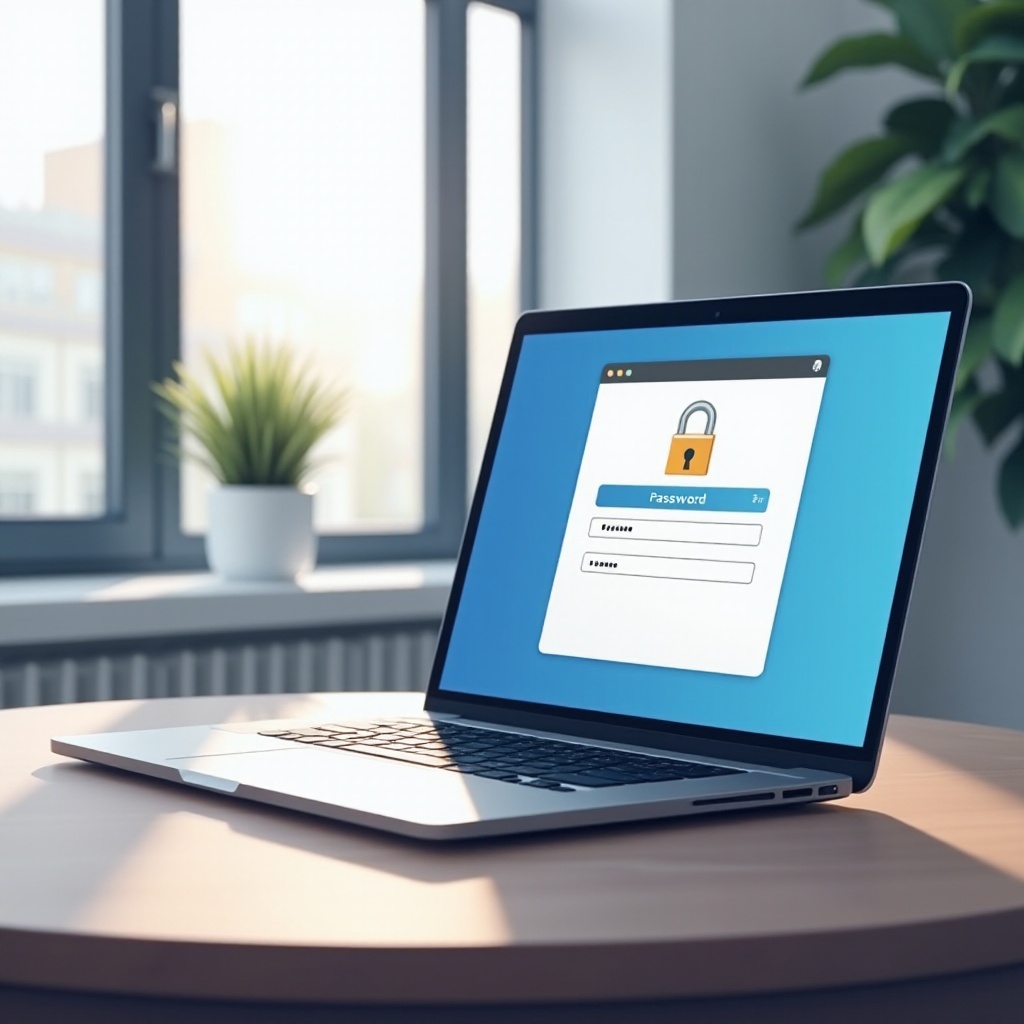
Comprendere i Diversi Sistemi Operativi
Prima di cambiare la tua password, è essenziale capire come diversi sistemi operativi gestiscono questo processo. La conoscenza delle specifiche funzionalità e comandi è preziosa.
Windows
Windows, un sistema operativo ampiamente utilizzato, offre funzionalità integrate per gestire le impostazioni di sicurezza, inclusi i cambi password. Windows offre aggiornamenti di sicurezza regolari per difendersi dalle minacce emergenti.
macOS
macOS combina interfacce user-friendly con forti miglioramenti della sicurezza. I dispositivi Apple spesso dispongono di funzionalità biometriche come Touch ID e Face ID per maggiore comodità e sicurezza.
Linux
Linux, preferito dagli sviluppatori per le sue capacità di personalizzazione, offre varie opzioni di gestione delle password tramite comandi del terminale. La sua natura open-source assicura aggiornamenti di sicurezza costanti.
Guida Passo-Passo per Cambiare la Password su Windows
Windows offre un approccio semplice per aggiornare le password.
Come Cambiare la Password su Windows 10
- Clicca sul menu ‘Start’ e seleziona ‘Impostazioni’.
- Vai su ‘Account’, quindi ‘Opzioni di accesso’.
- Sotto ‘Password’, clicca su ‘Cambia’.
- Inserisci la password attuale, imposta una nuova e salva le modifiche.
Come Cambiare la Password su Windows 11
- Apri ‘Impostazioni’ tramite il menu ‘Start’.
- Vai su ‘Account’ e clicca su ‘Opzioni di accesso’.
- Sotto ‘Password’, seleziona ‘Cambia’.
- Inserisci la password attuale, segui le indicazioni per impostare una nuova.
Risoluzione dei Problemi Comuni delle Password su Windows
- Password dimenticata: utilizza la funzionalità di recovery dell’account Microsoft online.
- Bloccato fuori: accedi alla Modalità Provvisoria per resettare la password se necessario.
- Prompt frequenti: verifica le impostazioni dell’account, specialmente nelle reti aziendali.
Modificare la Password su macOS
Aggiornare la tua password su macOS è intuitivo, con funzionalità per migliorare la sicurezza.
Come Cambiare la Password su macOS Monterey
- Apri il ‘Menu Apple’ e scegli ‘Preferenze di Sistema’.
- Seleziona ‘Utenti e Gruppi’.
- Clicca sul tuo account e scegli ‘Cambia Password’.
- Inserisci la vecchia, poi la nuova password, e conferma.
Utilizzo della Modalità Recovery per il Reset della Password
Hai dimenticato la tua password? Riavvia il tuo Mac, premi Command + R per accedere alla Modalità Recovery e segui le istruzioni di reset usando il tuo ID Apple.
Risoluzione dei Problemi Comuni delle Password su macOS
- Problemi con il Portachiavi: risolvi aggiornando le password all’interno di ‘Accesso Portachiavi’.
- Loop di login: conferma la sincronizzazione delle password tra dispositivi tramite iCloud.
Processo di Reset della Password per Linux
Gli utenti Linux beneficiano delle opzioni della linea di comando per gli aggiornamenti delle password.
Passi Base per Ubuntu e Altre Distribuzioni
- Apri il ‘Terminale’.
- Inserisci ‘passwd’ e premi Invio.
- Fornisci la password attuale, poi inserisci e conferma la nuova.
Utilizzare i Comandi del Terminale per la Gestione delle Password
Gli utenti avanzati possono impiegare comandi come ‘chpasswd’ per la elaborazione in batch o script per automatizzare le politiche delle password, offrendo flessibilità.

Migliori Pratiche per Creare Password Forti
Le password forti sono la tua difesa contro l’accesso non autorizzato.
Consigli per la Creazione di Password Forti
- Utilizza un mix di lettere, numeri e simboli.
- Assicurati che la password sia lunga almeno 12 caratteri.
- Evita di usare parole comuni o frasi facilmente intuibili.
Uso di Gestori di Password
I gestori di password memorizzano e creano password in modo sicuro. Ridimensionano la necessità di ricordare più password, offrendo sia comodità che sicurezza.
Abilitare l’Autenticazione a Due Fattori
Attiva l’autenticazione a due fattori (2FA) quando possibile. Essa aggiunge un metodo di verifica secondario, come conferme via SMS o app, migliorando la sicurezza dell’account.
Misure di Sicurezza Aggiuntive
La sicurezza completa va oltre le sole password.
Importanza degli Aggiornamenti Software
Applica gli aggiornamenti tempestivamente per mitigare le vulnerabilità. Questi aggiornamenti rafforzano i tuoi sistemi contro le minacce conosciute e migliorano i set di funzionalità.
Uso delle Funzionalità di Sicurezza Biometrica
Se supportato dal tuo dispositivo, utilizza la sicurezza biometrica come il riconoscimento delle impronte digitali o il riconoscimento facciale. Queste opzioni combinano maggiore sicurezza con comodità per l’utente.
Conclusione
Cambiare la tua password è una pratica fondamentale per mettere in sicurezza il tuo laptop. Seguendo i passaggi specifici per il tuo sistema operativo, puoi proteggere le tue informazioni personali. Abbinare questo alla creazione di password forti e aggiornamenti regolari assicura che la tua sicurezza online rimanga robusta.
Domande Frequenti
Posso cambiare la password del mio laptop se ho dimenticato quella attuale?
Sì, usa le opzioni di recupero fornite dal tuo sistema operativo. Windows consente il recupero tramite account Microsoft, macOS tramite Modalità di Recupero, e Linux tramite comandi da terminale.
Quanto spesso dovrei aggiornare la password del mio laptop?
Cambia la tua password ogni 3-6 mesi, o immediatamente se sospetti accessi non autorizzati o una violazione della sicurezza.
Ci sono strumenti per gestire più password?
Sì, gestori di password come LastPass, 1Password, o Bitwarden memorizzano le password in modo sicuro e compilano automaticamente i campi di accesso.
